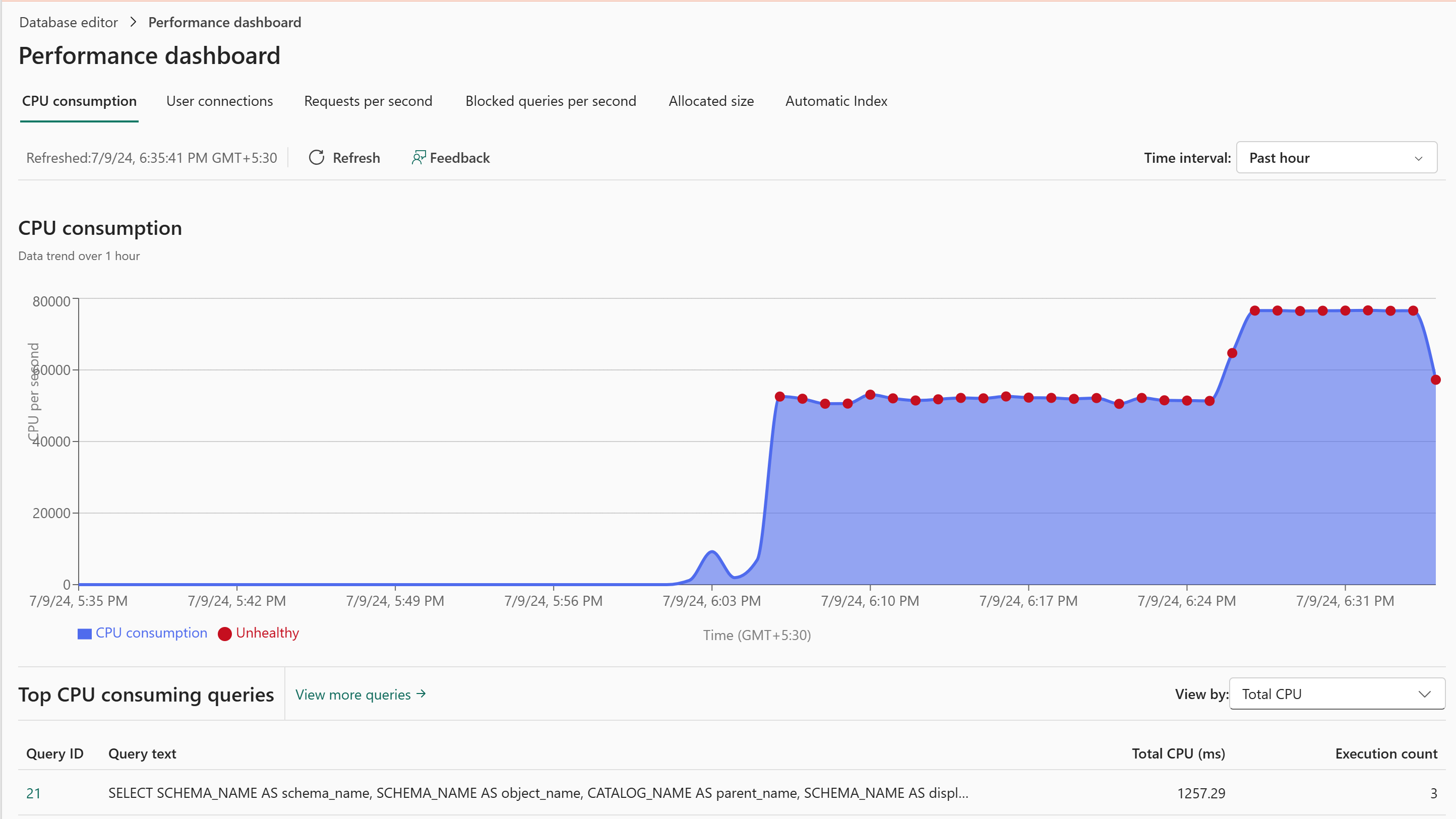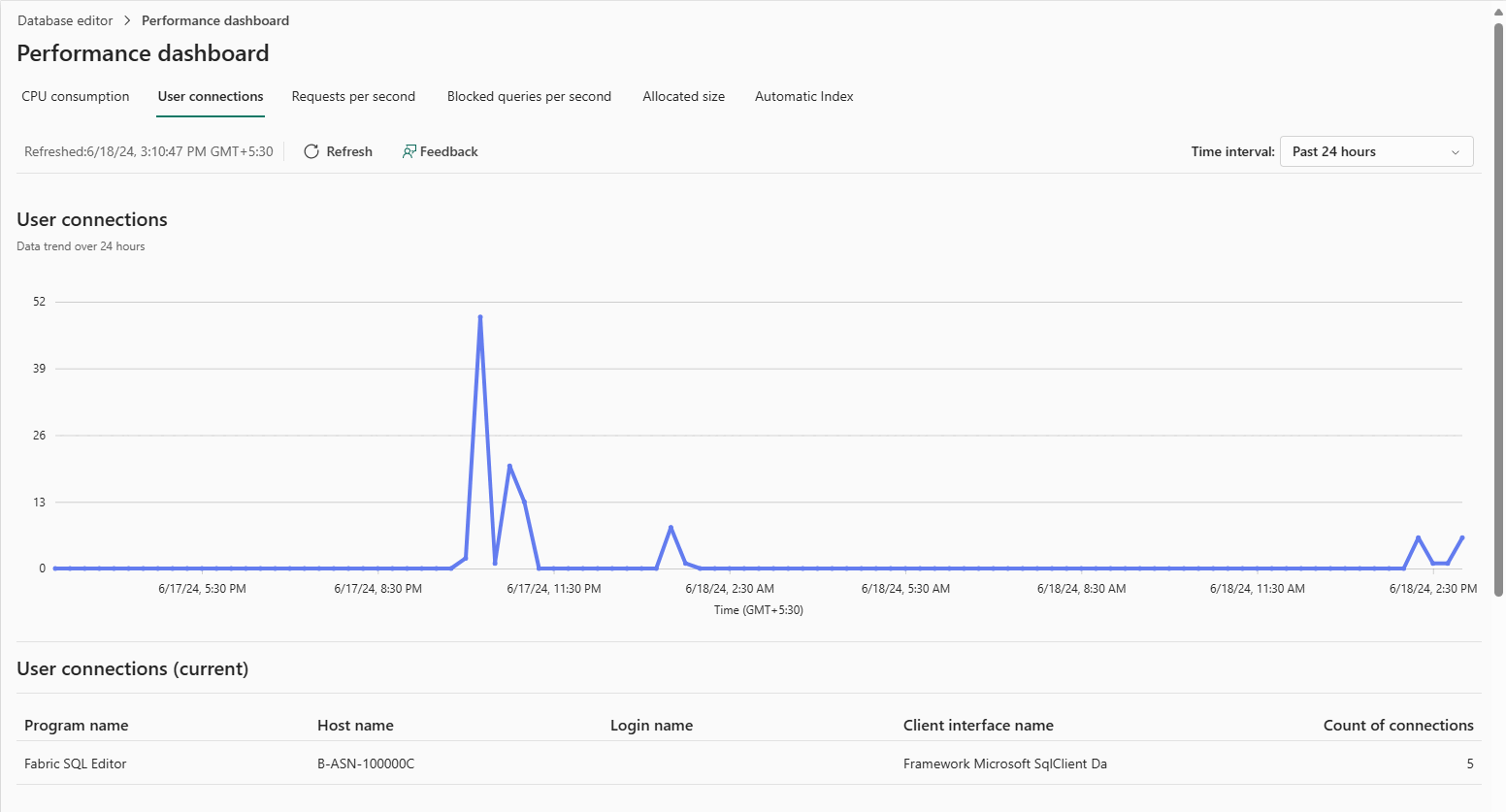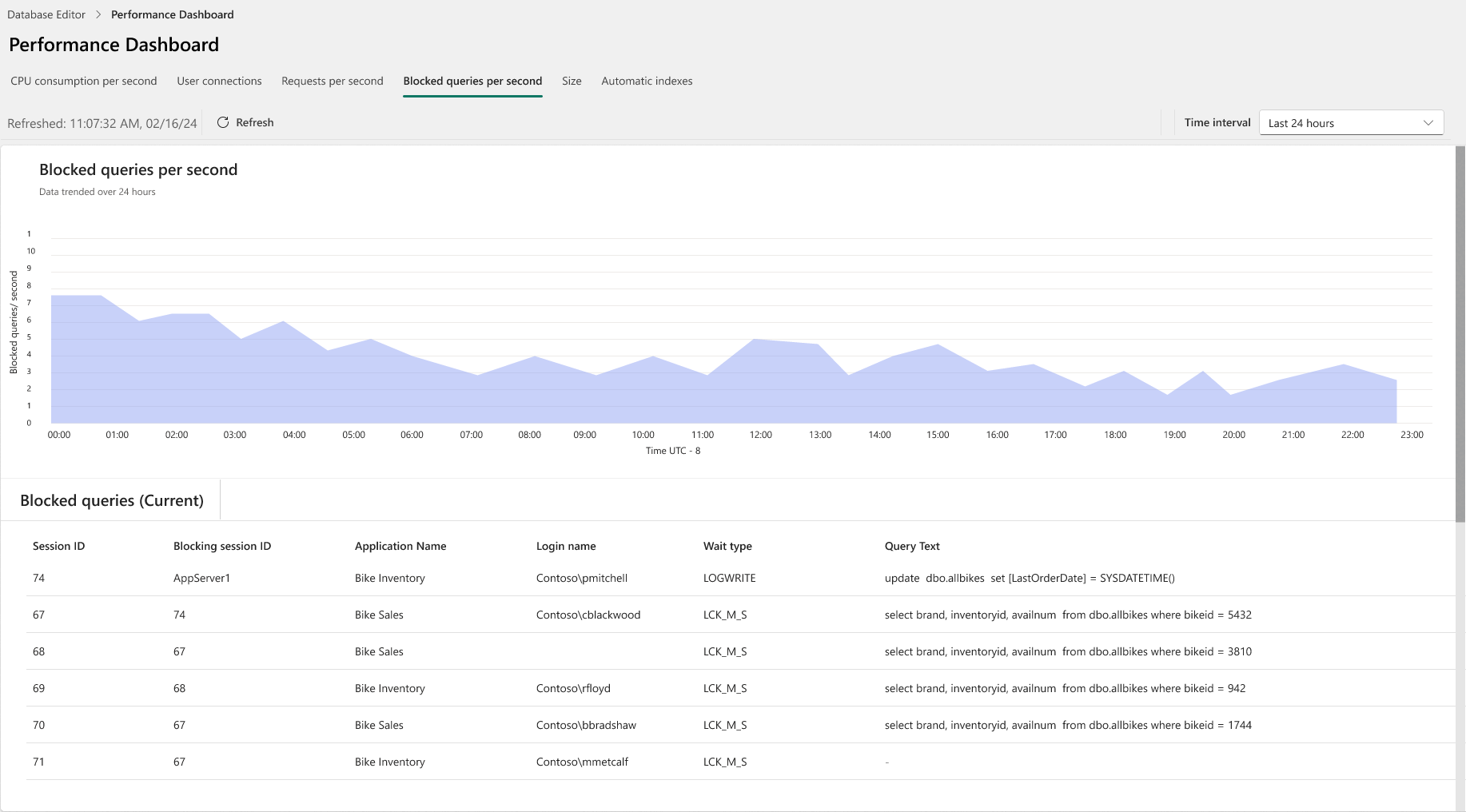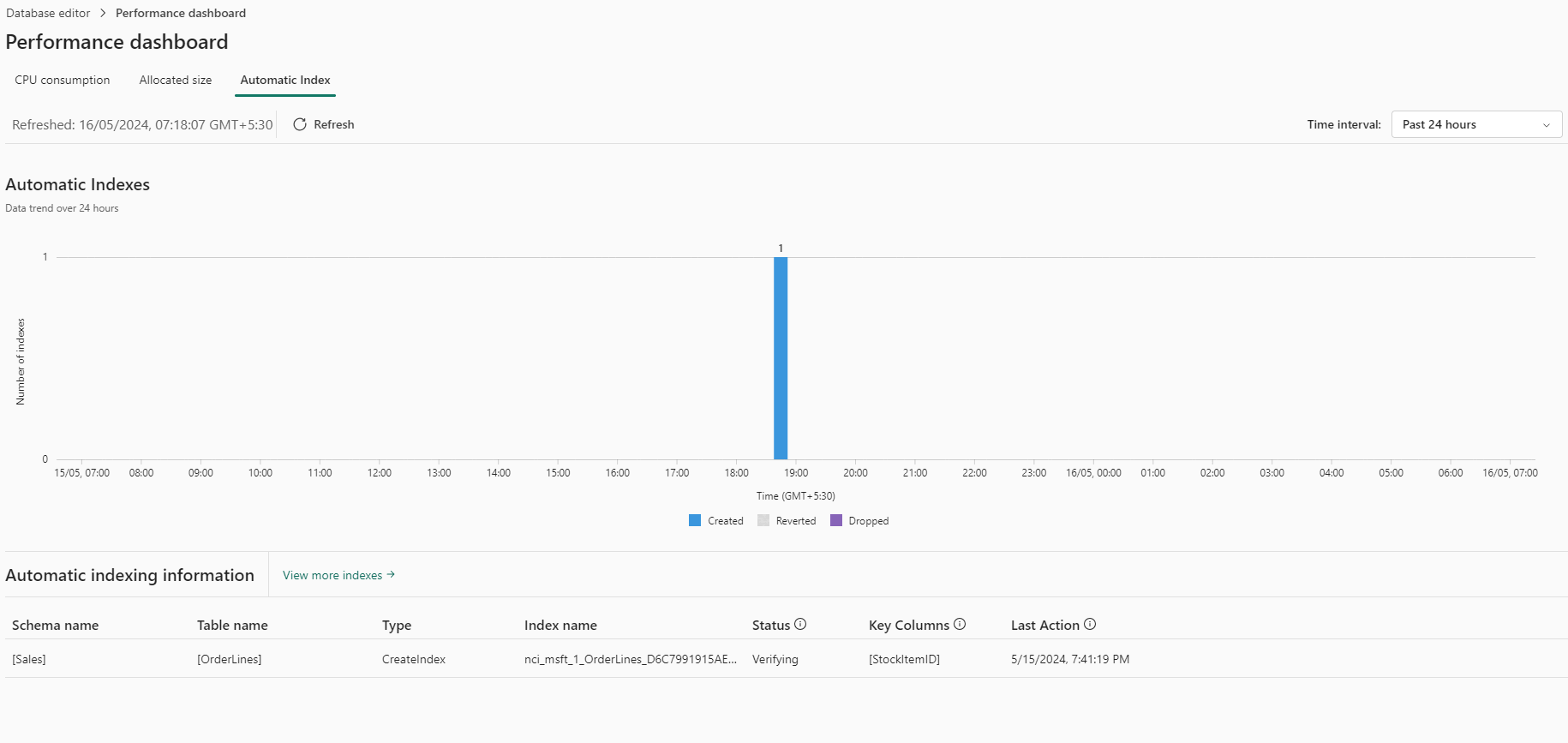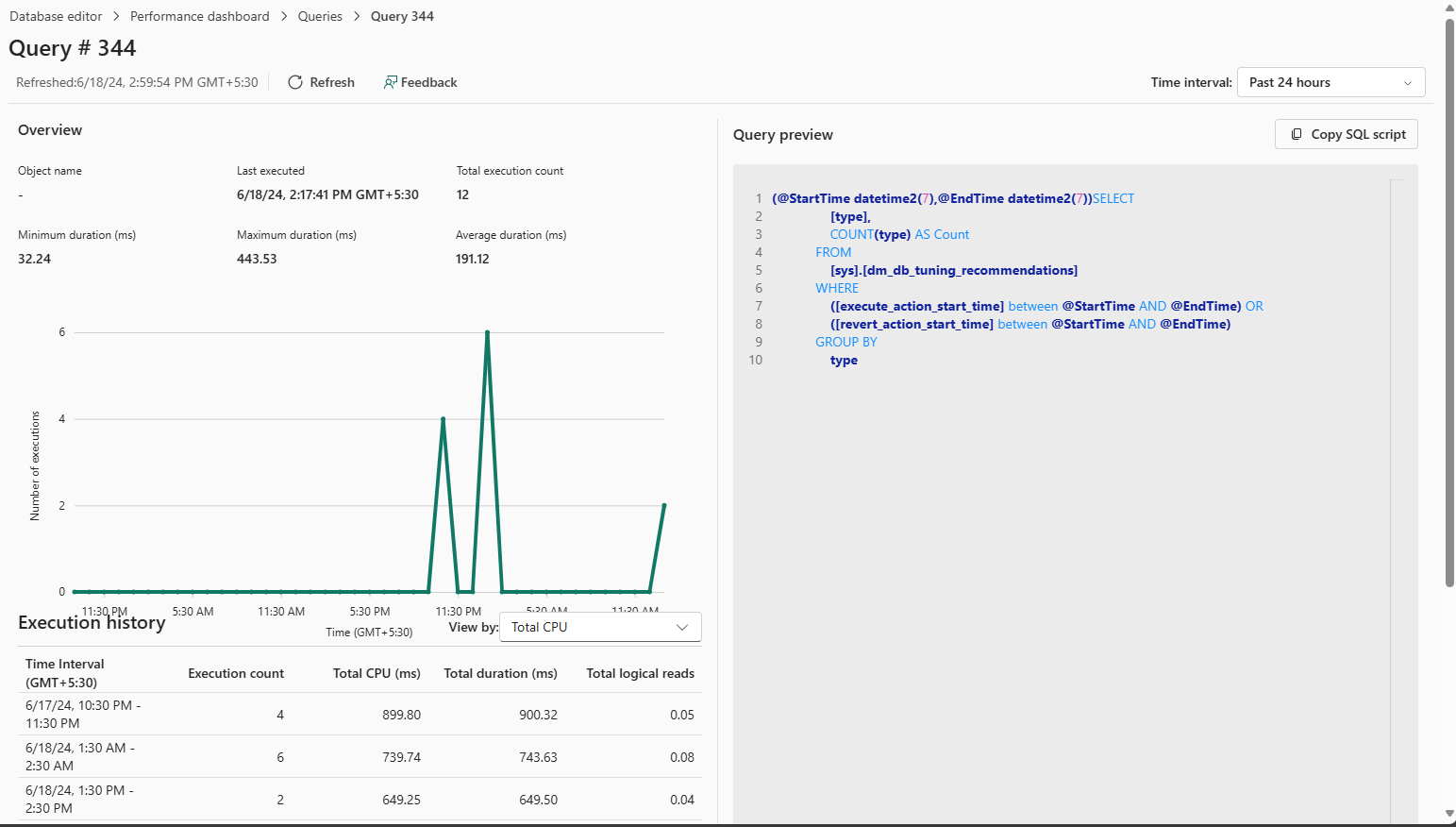Dashboard delle prestazioni per il database SQL in Microsoft Fabric
Si applica a:✅Database SQL in Microsoft Fabric
Il dashboard delle prestazioni nel database SQL di Infrastruttura visualizza lo stato delle prestazioni del database e offre vari livelli di visibilità delle metriche.
È possibile usare il dashboard delle prestazioni per visualizzare le metriche delle prestazioni del database, identificare i colli di bottiglia delle prestazioni e trovare soluzioni ai problemi di prestazioni.
Per aprire il dashboard delle prestazioni per il database SQL in Fabric:
-
Nella barra degli strumenti Home della finestra Editor di query selezionare Riepilogo prestazioni.

- Fare clic con il pulsante destro del mouse sul pulsante di scelta rapida (i tre puntini) nella visualizzazione elementi, quindi scegliere Apri riepilogo prestazioni.
Avvisi
Gli avvisi generati automaticamente con criteri predefiniti forniscono due tipi di notifiche:
Avvisi in corso: generati quando il database riscontra un problema, questo avviso viene visualizzato quando uno dei parametri (CPU, blocco di query o dimensioni allocate) è in stato critico. Questo avviso è rappresentato da una barra di notifica orizzontale.
Avvisi in sospeso: archiviati nel sistema, questo avviso fornisce avvisi che l'analisi è necessaria per un parametro di database che raggiunge uno stato critico.
Dopo aver selezionato il collegamento per un avviso, il riepilogo delle prestazioni fornisce un riepilogo degli avvisi e delle metriche recenti del database. Da qui è possibile esaminare la sequenza temporale degli eventi per altre informazioni.
Grafico del dashboard prestazioni
Quando il database raggiunge uno stato critico dell'utilizzo della CPU (o qualsiasi altro fattore che genera un avviso), è possibile visualizzare punti non integri contrassegnati nel grafico della scheda Utilizzo CPU, contrassegnando i punti in cui il consumo della CPU ha superato il valore soglia. L'intervallo di tempo è configurabile e il valore predefinito è 24 ore.
Nell'immagine seguente il grafico relativo al consumo della CPU indica quando il database ha raggiunto uno stato critico.
Criteri di soglia degli avvisi
| Tab | Threshold | Criteri |
|---|---|---|
| Utilizzo della CPU | 80% del valore assegnato | Se il monitoraggio trova la CPU al di sopra della soglia per più di cinque minuti. Il monitoraggio controlla una frequenza di un minuto. |
| Dimensioni allocate | 80% delle dimensioni assegnate | Se il monitoraggio trova le dimensioni superiori alla soglia per più di cinque minuti. Il monitoraggio controlla una frequenza di un minuto. |
| Query bloccate | Una query bloccata | Se è presente almeno una query bloccata che è stata bloccata per più di un minuto. Il monitoraggio dovrebbe verificarlo ogni tre minuti. |
Schede dashboard prestazioni
Di seguito sono riportate le aree di creazione report predefinite del dashboard prestazioni.
CPU consumption
Il grafico relativo al consumo della CPU viene tracciato in base ai secondi vCore. Le query con utilizzo superiore della CPU identificano le query nell'intervallo di tempo desiderato che sono state più responsabili dell'utilizzo di vCore.
Connessioni utente
Il grafico Connessioni utente tiene traccia delle connessioni correnti dell'utente al database, con informazioni su ogni connessione. Nella tabella Connessioni utente (corrente) sono elencate le connessioni utente correnti nella tabella.
Richieste al secondo
Il grafico Richieste al secondo tiene traccia del numero cumulativo di esecuzioni di una query in un periodo. La tabella Richieste al secondo contiene le query eseguite più di frequente.
Query bloccate al secondo
Il grafico Query bloccate al secondo tiene traccia dei blocchi di esperienza delle query a causa del blocco. La tabella Query bloccate (corrente) mostra il set di query bloccate in un determinato momento.
Nel motore di database SQL il blocco si verifica quando una sessione contiene un blocco su una risorsa specifica e un secondo SPID tenta di acquisire un tipo di blocco in conflitto sulla stessa risorsa. In genere, l'intervallo di tempo per il quale il primo SPID blocca la risorsa è breve. Quando la sessione rilascia il blocco di cui è proprietaria, la seconda connessione è quindi libera di acquisire il proprio blocco sulla risorsa e può continuare l'elaborazione. Il blocco è un comportamento normale e può verificarsi molte volte nel corso di un giorno senza effetti evidenti sulle prestazioni del sistema.
Per un'analisi dettagliata del blocco, vedere Comprendere e risolvere i problemi di blocco.
Le query bloccate a causa del blocco sono distinte dai deadlock. Durante la risoluzione dei problemi relativi alle situazioni di blocco, è importante che gli utenti abbiano un'idea delle query che bloccano e per quanto tempo bloccano.
Dimensioni allocate
La scheda Dimensioni allocate fornisce una cronologia delle dimensioni del database. La tabella Database più grande (corrente) identifica le tabelle con il maggior numero di record e utilizza lo spazio massimo.
Indice automatico
L'indicizzazione automatica nei database automatizza la gestione degli indici, migliorando le prestazioni delle query e la velocità di recupero dei dati. Si adatta identificando e testando potenziali indici in base all'utilizzo delle colonne. La funzionalità migliora le prestazioni complessive del database e ottimizza le risorse rimuovendo gli indici inutilizzati.
Il report della scheda Indice automatico mostra una cronologia e lo stato degli indici creati automaticamente.
Query
Nella scheda Query è possibile aprire query per risolvere i problemi relativi ai dettagli della query. Ogni query include dettagli, tra cui una cronologia di esecuzione e un'anteprima delle query.
Per risolvere i problemi relativi a una query T-SQL, aprire il codice T-SQL nell'editor di query, SQL Server Management Studio, l'estensione mssql con Visual Studio Code. È anche possibile prendere in considerazione le funzionalità di spiegazione e correzione delle azioni rapide di Copilot per il database SQL in Fabric.
Oltre all'ID query e al testo della query, alla metrica e al conteggio delle esecuzioni, le schede nella sezione Query forniscono anche report dettagliati sulle singole query in base alle metriche seguenti:
Query di utilizzo elevato della CPU
- Elenco ordinabile di query con il consumo di CPU più elevato, inizialmente ordinato in ordine decrescente in base alla CPU totale (ms).
Query con esecuzione più lunga
- Inizialmente ordinato in base alla durata totale (ms) decrescente.
Query più frequenti
- Inizialmente ordinato in base al numero di esecuzioni decrescente.
Query con lettura elevata
- Inizialmente ordinato in base alle letture logiche totali decrescente.